当前位置:
首页 >
谷歌浏览器自动播放视频关闭详细步骤
谷歌浏览器自动播放视频关闭详细步骤
时间:2025-07-22
来源:谷歌浏览器官网
详情介绍

1. 通过Chrome设置关闭
- 打开Chrome浏览器,点击右上角的三个点图标,选择“设置”。
- 在左侧菜单中点击“隐私和安全”,再点击“网站设置”。
- 找到“声音”选项并点击,关闭“允许网站播放声音”,这样可阻止带声音的视频自动播放,但部分静音视频仍可能播放。
- 若想更严格地控制,可在“设置”中找到“高级”选项,点击进入后找到“隐私和安全”部分,关闭“预加载网页,以便实现更快速的浏览和搜索”选项。
2. 修改特定网站权限
- 打开经常自动播放视频的特定网站(如新闻网站等)。
- 点击地址栏左侧的“锁”图标(或“网站信息”图标)。
- 找到“自动播放”选项,选择“阻止”或“询问”,刷新网页后测试视频是否仍然自动播放。
3. 使用Chrome实验功能(flags)
- 在Chrome地址栏输入`chrome://flags/autoplay-policy`,按回车键。
- 找到“Autoplay policy”(自动播放策略)选项。
- 将其设置为“Document user activation required”(需要用户手动操作)。
- 重启Chrome浏览器使设置生效,这样绝大多数网站的视频不会自动播放,只有在手动点击时才会播放。
4. 安装扩展插件
- 打开Chrome网上应用店(`chrome://extensions/`)。
- 在搜索栏中输入“AutoplayStopper”并搜索,找到该扩展后点击“添加到Chrome”进行安装。
- 安装完成后,点击浏览器工具栏中的AutoPlayStopper图标,选择“Disable everywhere”可完全阻止所有网站的自动播放视频。若需要对某些网站例外,可在设置中添加这些网站的网址。
5. 使用广告拦截插件
- 访问Chrome网上应用店,搜索并安装如uBlock Origin或Adblock Plus等广告拦截插件。
- 安装后打开扩展程序设置,启用“阻止自动播放”选项(部分插件默认关闭)。
- 刷新网页,检查视频是否仍然自动播放,此类插件可屏蔽广告类视频,并能针对特定网站设置过滤规则。
继续阅读
Chrome浏览器下载文件名中含特殊符号的清理方法
 Chrome浏览器下载的文件名中若含有特殊符号,易造成识别或打开失败。本文介绍清理与规范命名的方法,提升文件管理效率。
Chrome浏览器下载的文件名中若含有特殊符号,易造成识别或打开失败。本文介绍清理与规范命名的方法,提升文件管理效率。
Google浏览器下载失败是否需要清除临时文件
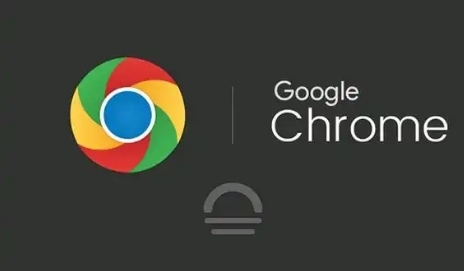 Google浏览器下载失败时,清除系统和浏览器临时文件往往能解决问题,本文详细讲解清理步骤和注意事项。
Google浏览器下载失败时,清除系统和浏览器临时文件往往能解决问题,本文详细讲解清理步骤和注意事项。
谷歌浏览器多账户管理实用技巧汇总
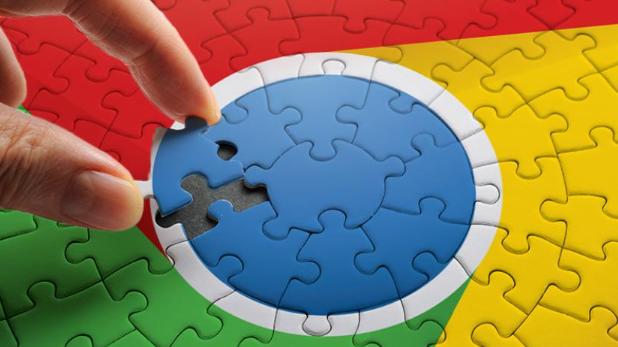 汇总谷歌浏览器多账户管理的实用技巧,提升切换效率并确保各账户数据独立与安全。
汇总谷歌浏览器多账户管理的实用技巧,提升切换效率并确保各账户数据独立与安全。
google浏览器浏览记录管理与删除操作教程
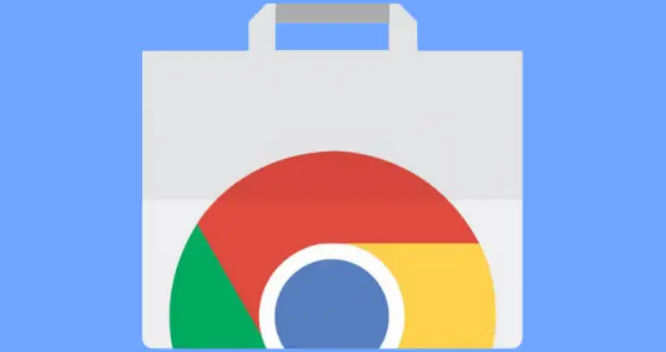 本文讲解google浏览器浏览记录的管理与删除方法,帮助用户有效保护个人隐私,防止浏览数据泄露,同时方便历史记录的清理与恢复,提高浏览效率。
本文讲解google浏览器浏览记录的管理与删除方法,帮助用户有效保护个人隐私,防止浏览数据泄露,同时方便历史记录的清理与恢复,提高浏览效率。
